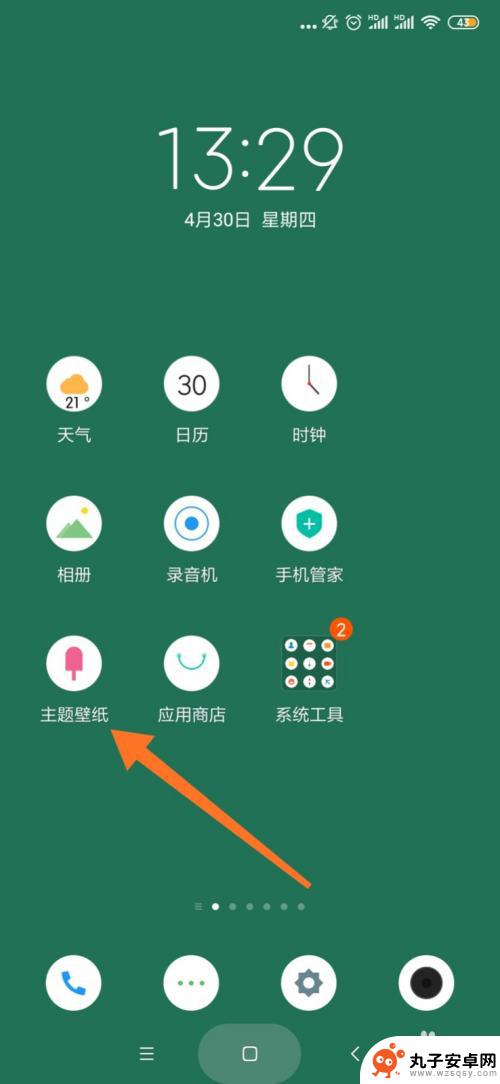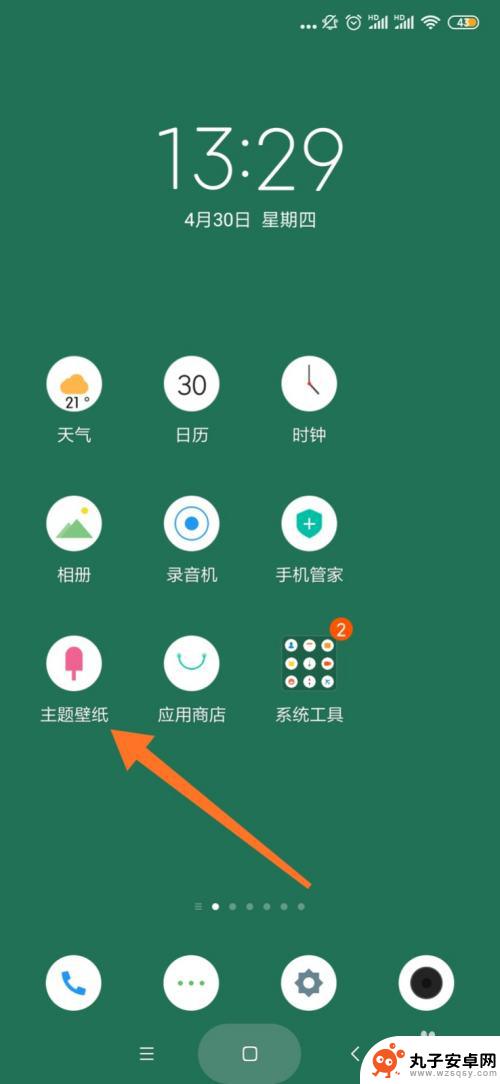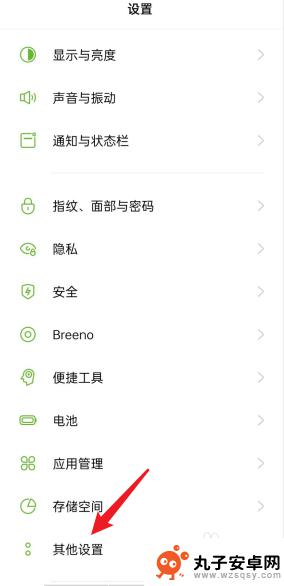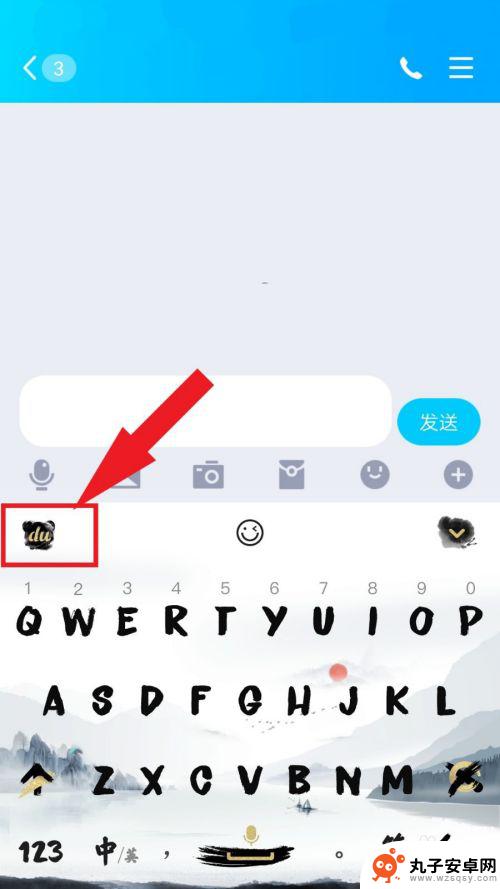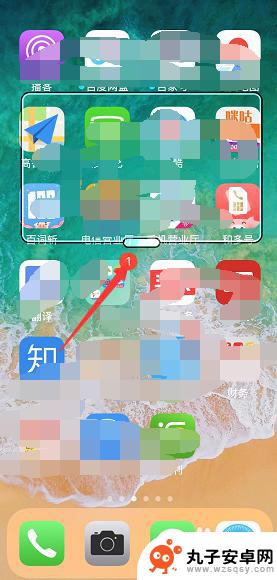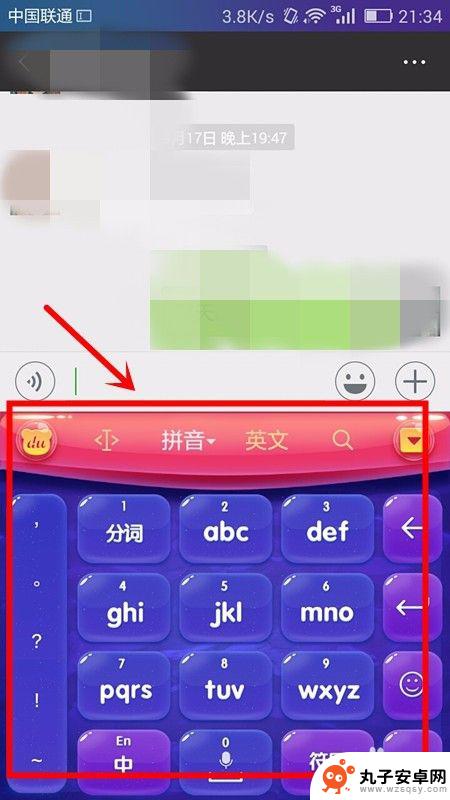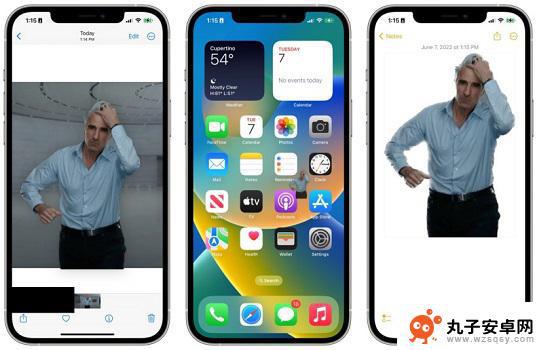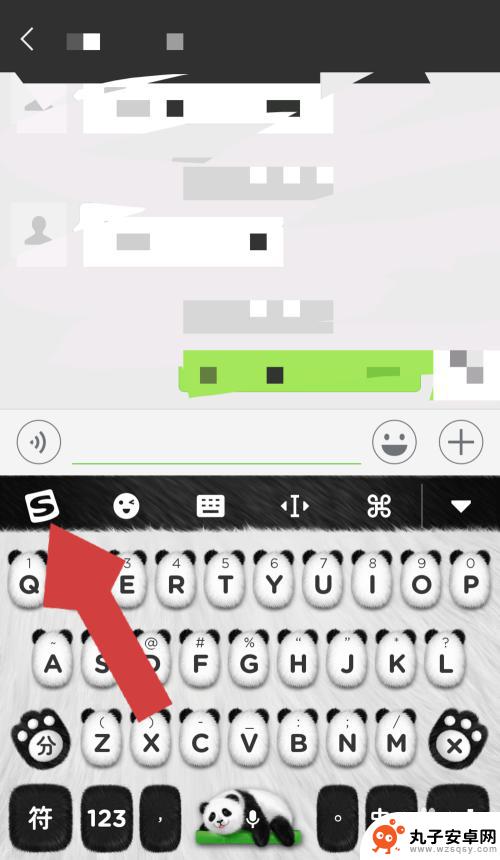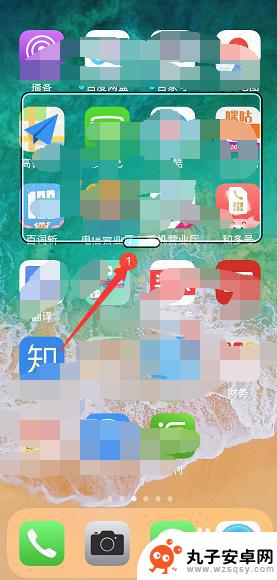安卓怎么设置手机透明键 如何调整手机键盘透明度
时间:2024-02-07来源:丸子安卓网
在现如今的智能手机时代,安卓系统的手机已经成为人们生活中不可或缺的一部分,有时我们可能对手机的键盘透明度不太满意,想要调整它的透明度以获得更好的使用体验。如何设置安卓手机的透明键和调整键盘的透明度呢?接下来我们将为大家介绍一些简单有效的方法。无论是喜欢透明度高的键盘还是偏向于透明度低的键盘,都能在以下几个步骤中找到适合自己的设置。
如何调整手机键盘透明度
方法如下:
1.打开手机,点击[便签]APP;进入便签首页,点击[+]按键,新增一个空白的便签。
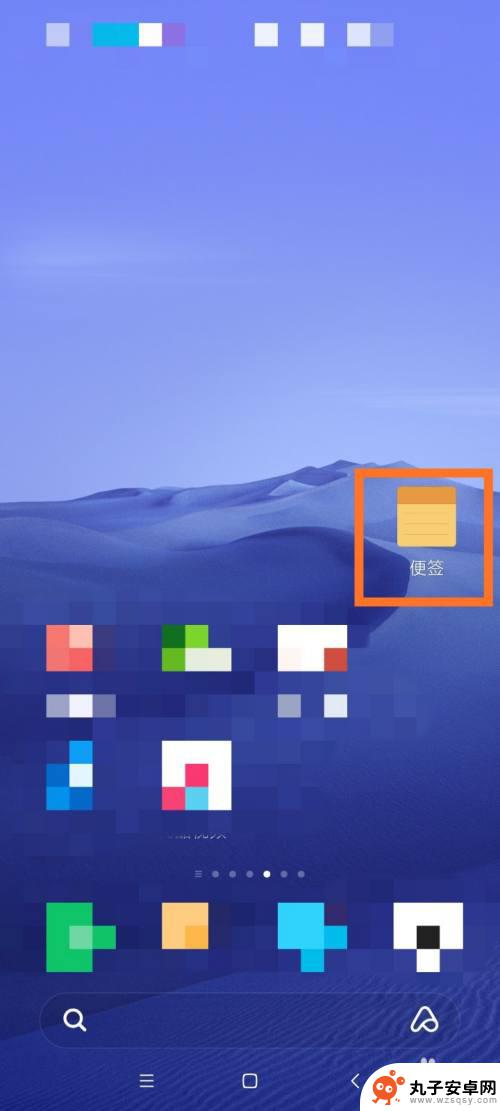
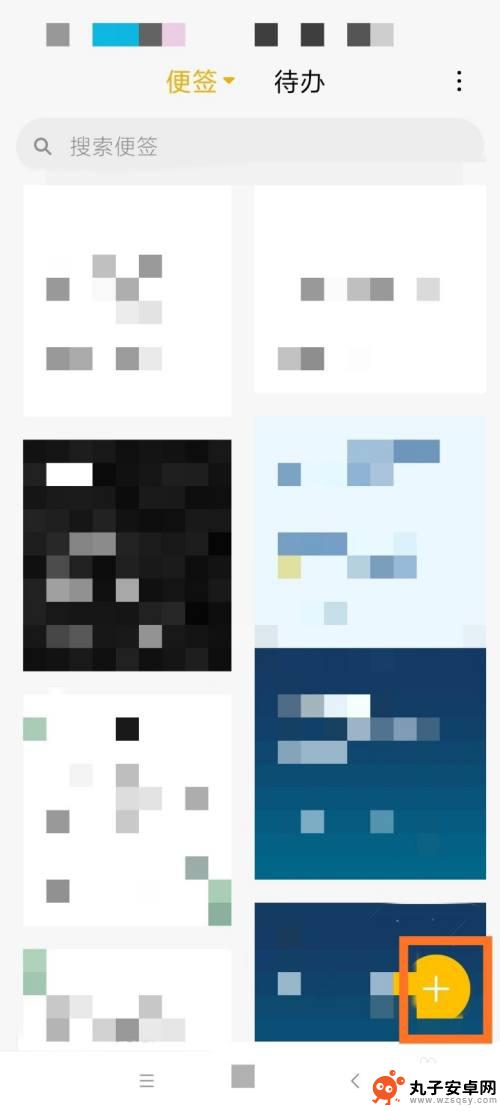
2.点击便签,准备输入文字信息,会出现输入法键盘,在键盘左上角点击[拓展按键];然后在键盘界面往下拉到底。
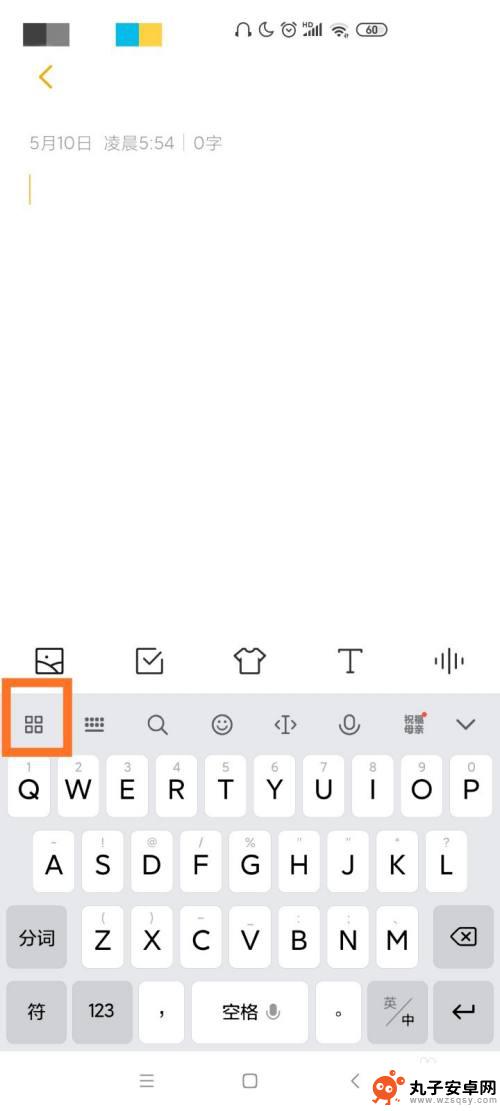
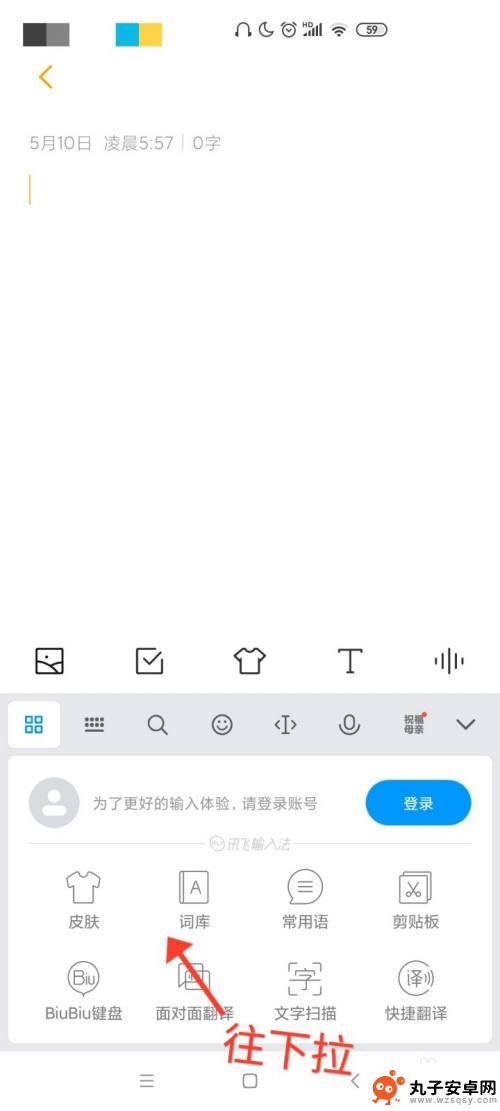
3.找到[键盘透明度],点击它。
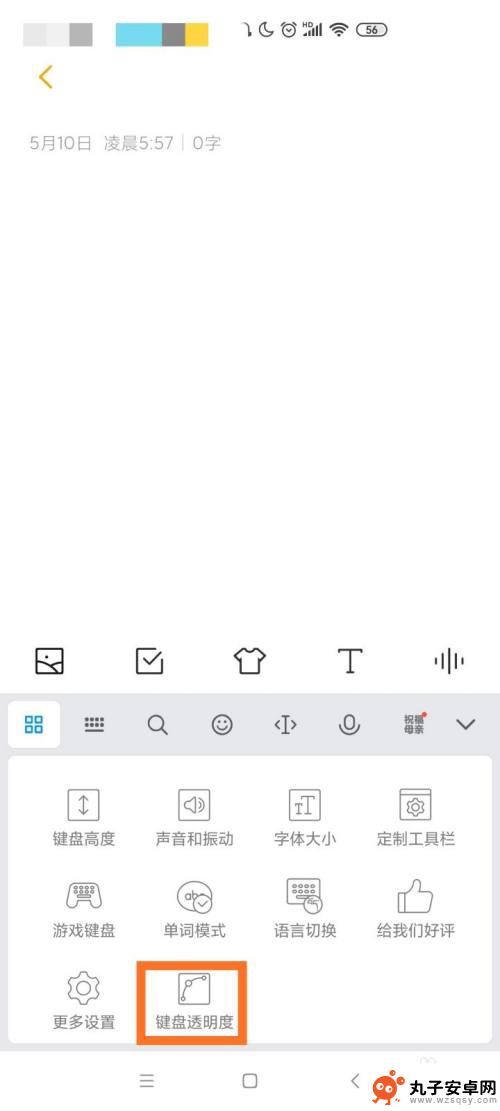
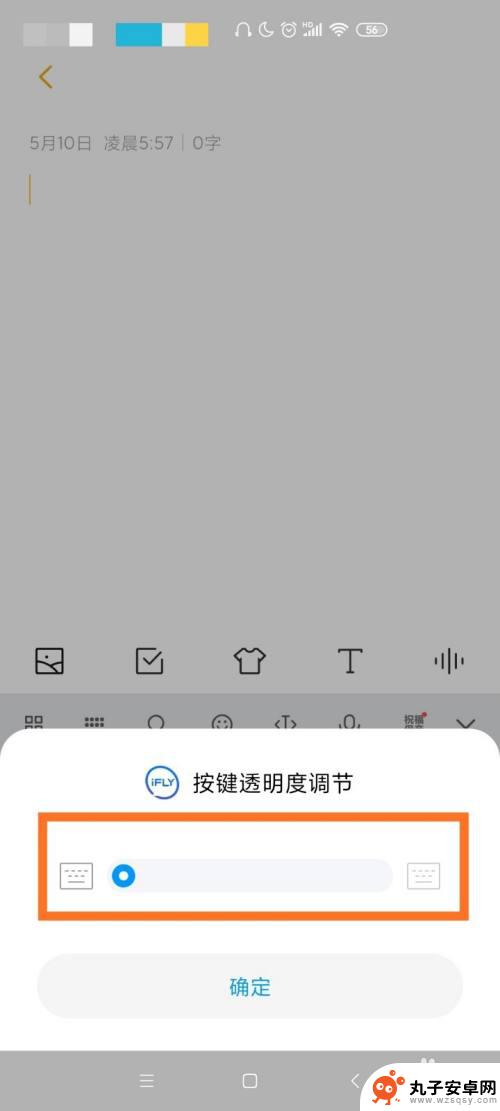
4.滑动键盘透明度的滚轮至最右端,表示键盘越透明。
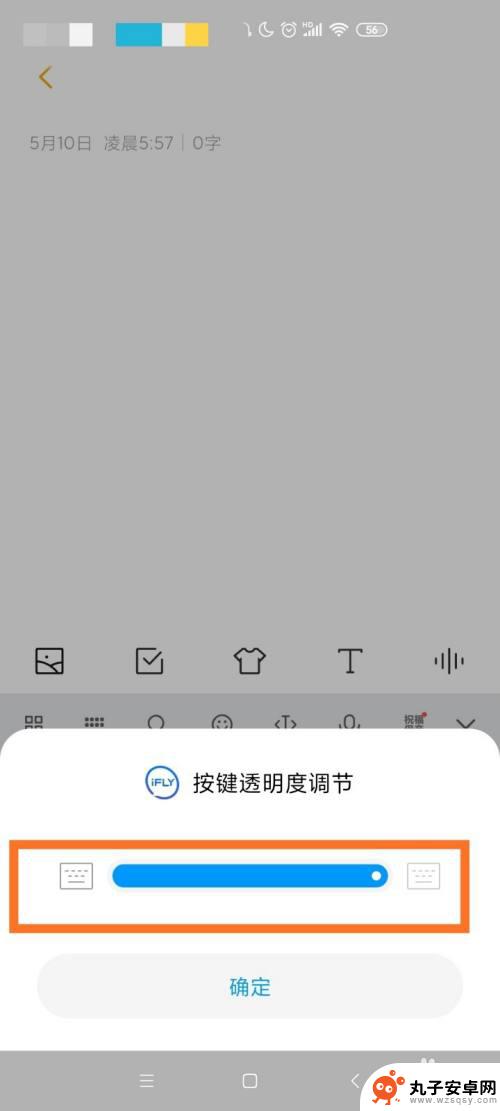
5.然后完全透明的键盘就是每个字母没有单独显示出来。
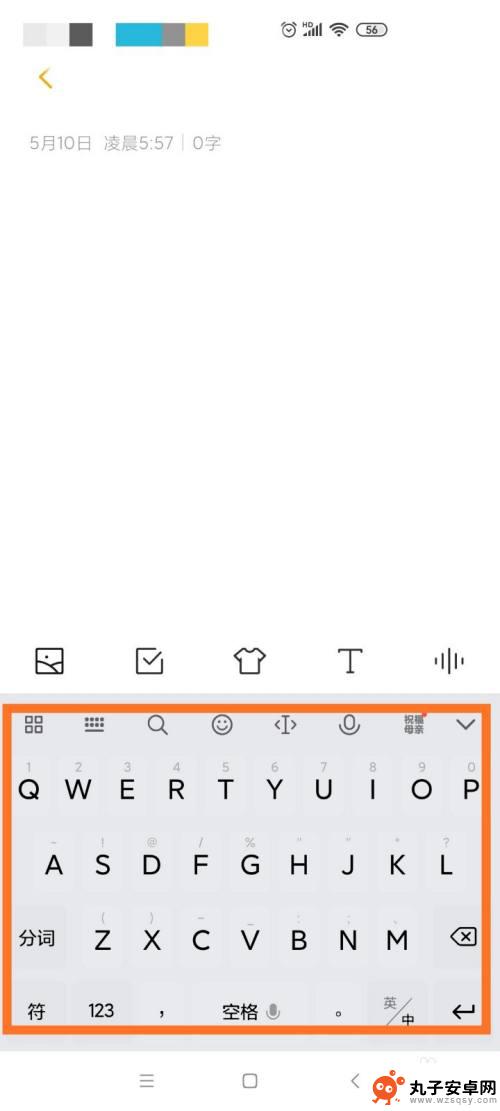
6.现在滑动键盘透明度至最左端,表示一点也不透明。然后键盘每个字母单独凸显很明显。
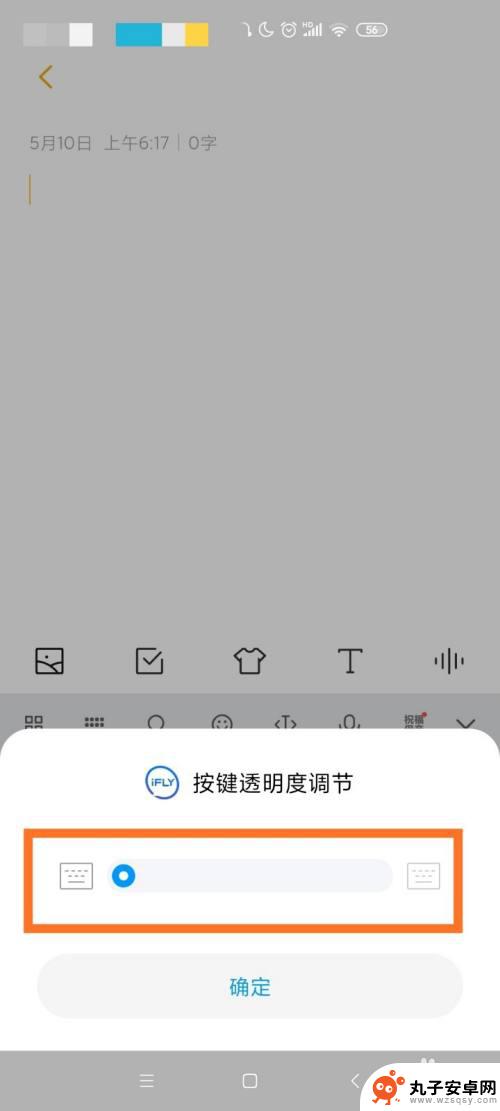
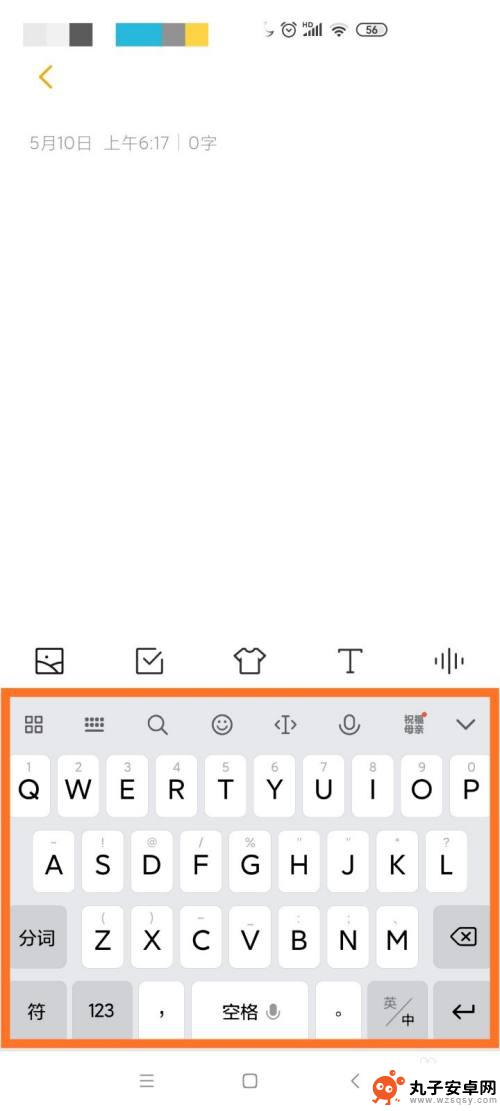
以上就是关于如何设置安卓手机的透明键的全部内容,如果有遇到相同情况的用户,可以按照小编提供的方法来解决。